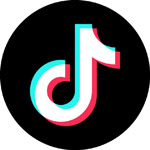
Windows10 で TikTok アプリを使用する方法を解説します。
TikTok は10代~30代を中心に広がりを見せる縦動画を前提とした SNS。縦動画なのでスマートフォンでしか見られないと思うかもしれませんが Windows 版 TikTok アプリで見る事ができます。
アプリのダウンロード
マイクロソフトストアより TikTok アプリをダウンロードします。

タスクバーの紙袋アイコンからマイクロソフトストアを開きます。またはスタートメニューのアプリ一覧から開きます。
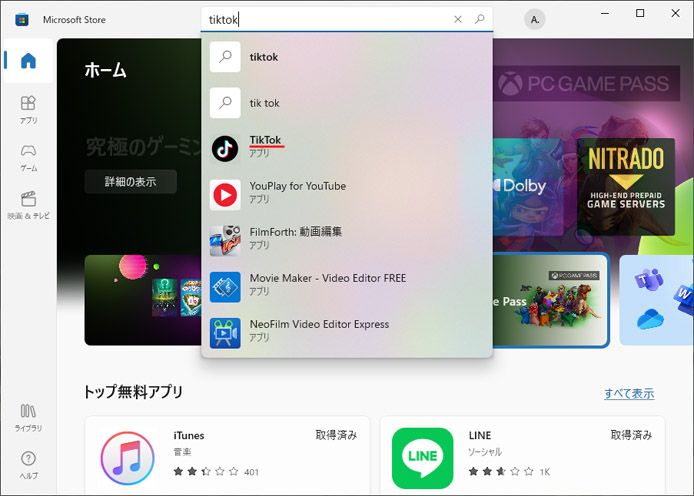
検索窓より tiktok を検索して、検索候補より TikTok を選択します。
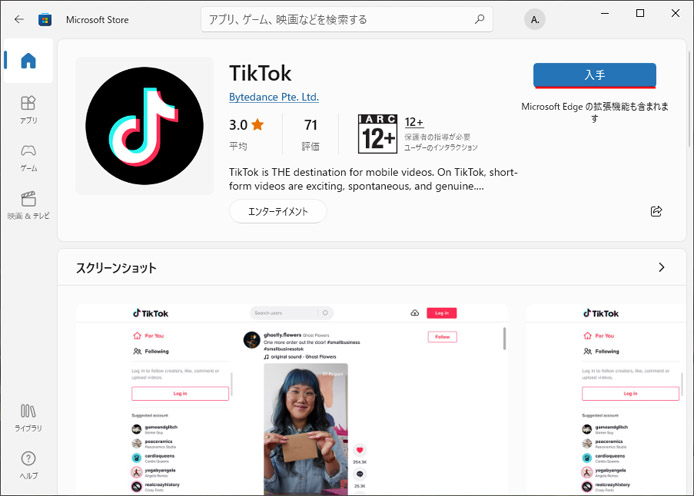
入手ボタンを押すと、ダウンロードとインストールが始まります。
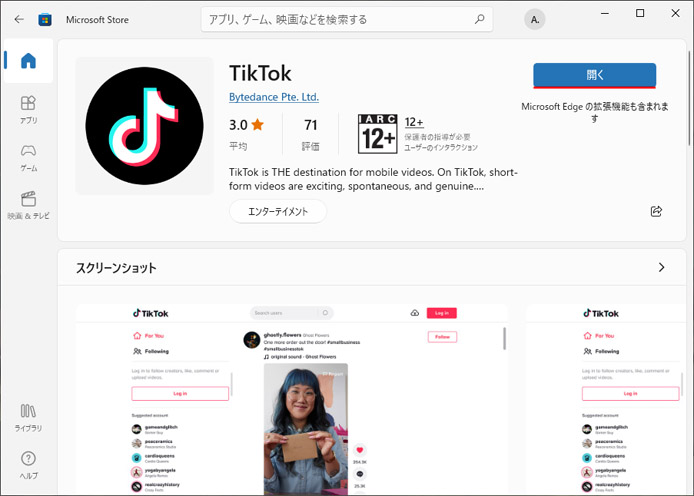
ダウンロードとインストールが完了したら「開く」ボタンを押してアプリを開きます。
TikTokアプリの使い方
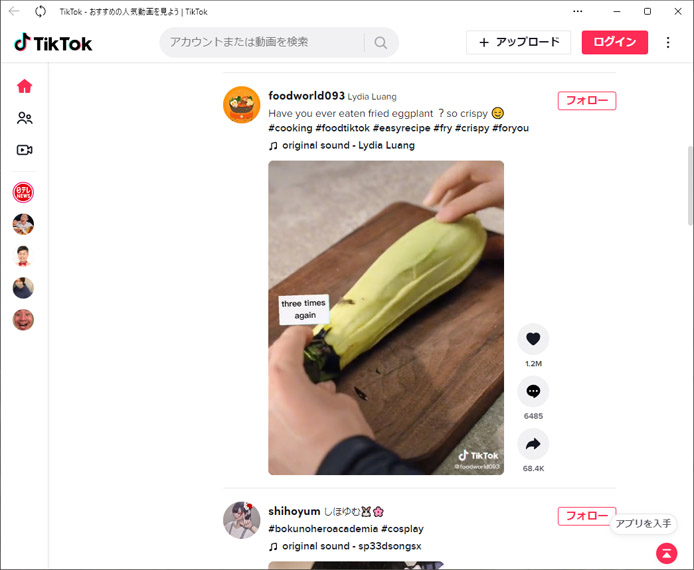
TikTok アプリを開くとこんな画面になります。アカウントがある方はログインしましょう。
アカウントがなくても動画の閲覧だけはできます。
画面中央におすすめ動画が表示され、下へスクロールすることで次のおすすめ動画が表示されます。
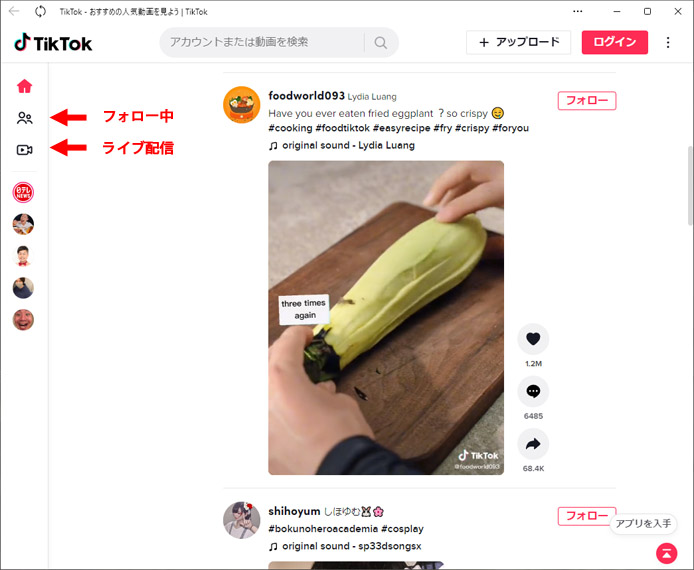
左メニューは上から「ホーム」「フォロー中」「ライブ配信」となっています。
フォロー中はあなたがフォローしているアカウントの動画のみが表示されます。ログインしていないとフォローも何もないですから、おすすめアカウントが表示されます。
ライブ配信は現在生放送を行っているおすすめアカウントが表示されます。
動画をアップロードする
Windows10 からでも TikTok に動画をアップロードする事ができます。アカウントがないと投稿できません。
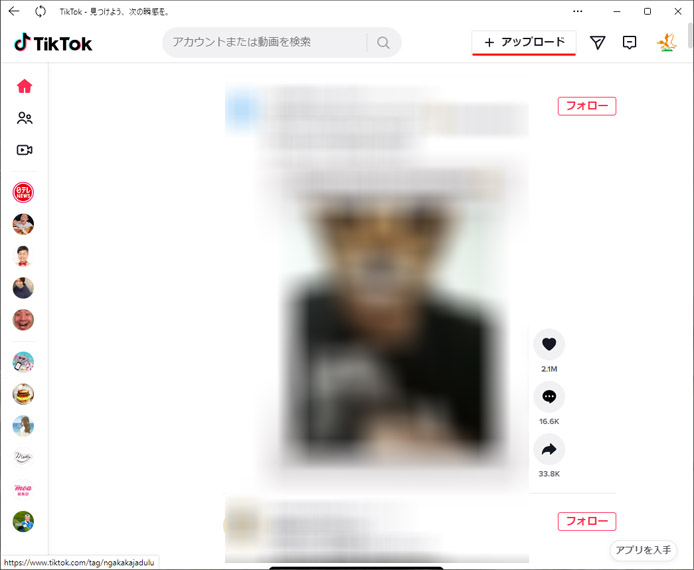
画面右上のアップロードボタンを押します。
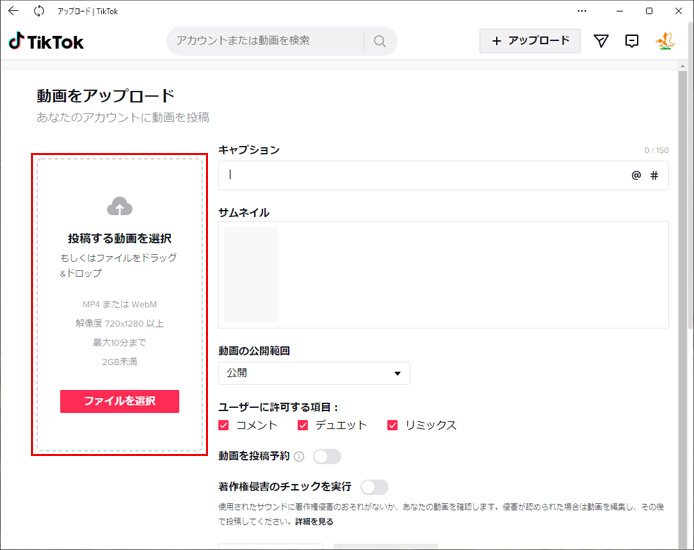
ファイルを選択ボタンを押してアップロードする動画を選択するか、赤枠部に動画をドラッグ&ドロップします。
アップロードできる動画の条件は以下の通り。
- 長さ:10分以内
- 動画形式:mp4 または WebM
- 解像度:720×1280 以上
- 容量:2GB 未満

YouTube にあるような動画タイトルはありません。
キャプションに短い説明を書き、ハッシュタグもここに書きます。
サムネイルは動画の表紙となるものです。左右へスライドして設定します。
動画の投稿予約で、指定時刻にアップロードする事もできます。
最後に投稿ボタンを押します。
